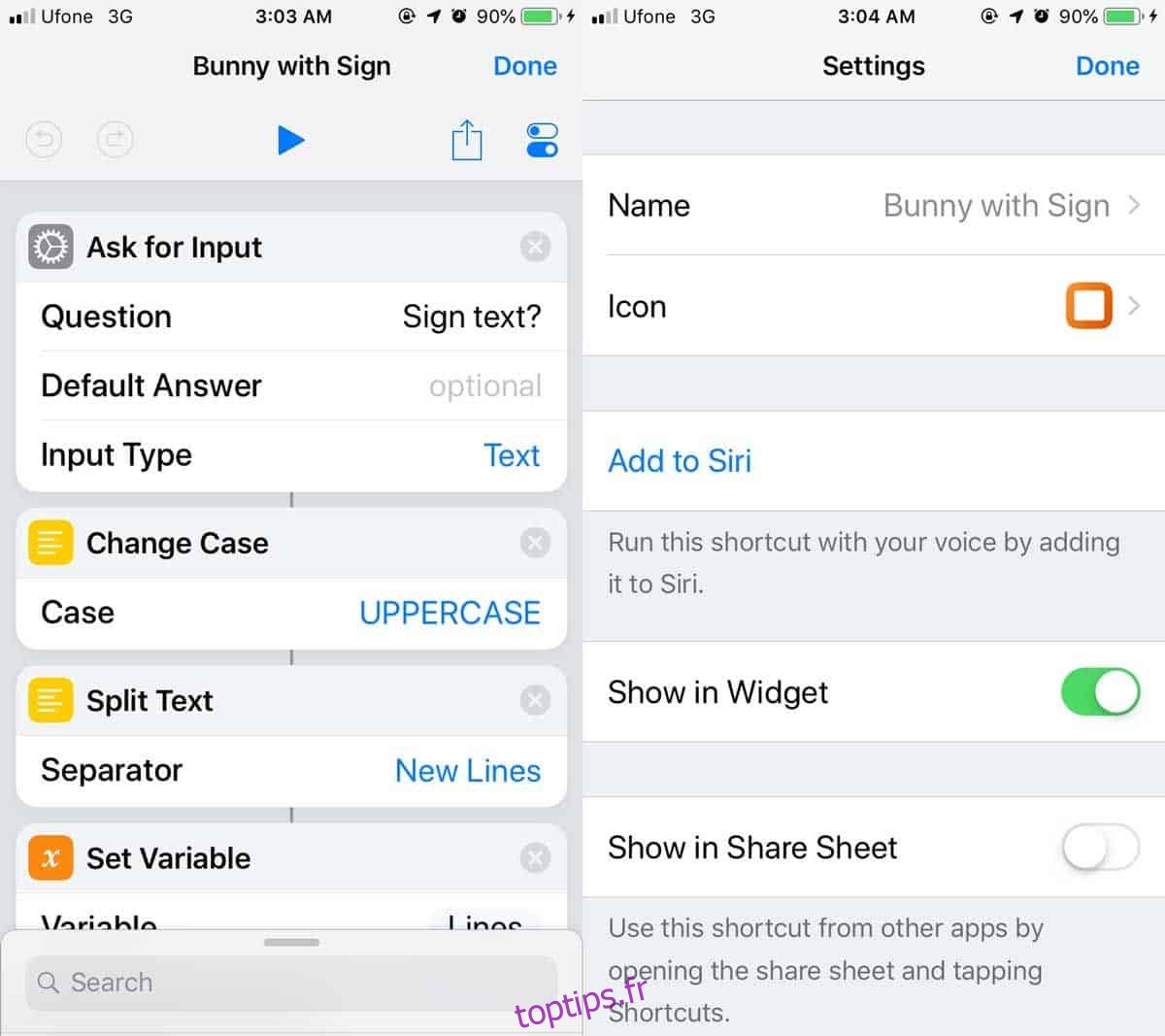Siri Shortcuts est une nouvelle application introduite par Apple pour iOS 12. Si vous vous souvenez qu’il y avait une application populaire appelée Workflow qu’Apple avait acquise. Cette application est à la base de Siri Shortcuts, mais cette application est intégrée à iOS comme aucune autre application tierce ne peut l’être. Vous pouvez créer vos propres raccourcis ou les ajouter à partir de la galerie. Ils sont accessibles à partir du widget dédié, mais vous pouvez également les utiliser à partir d’autres applications si vous ajoutez des raccourcis Siri à la feuille de partage dans iOS.
La feuille de partage sur iOS est le menu qui s’ouvre lorsque vous appuyez sur l’icône de partage dans une application. Le menu propose des applications vers lesquelles vous pouvez exporter des éléments ou d’autres actions rapides que vous pouvez effectuer, telles que la copie d’un lien ou l’enregistrement d’une image.
Raccourcis Siri sur la feuille de partage
Les raccourcis Siri sont ajoutés à la feuille de partage par raccourci. Si vous avez, par exemple, dix raccourcis différents configurés sur votre téléphone, vous ne voudrez peut-être pas qu’ils remplissent tous la feuille de partage. Vous pourriez même ne pas vouloir ou avoir besoin de tous les utiliser à partir d’autres applications. C’est pourquoi un raccourci est ajouté individuellement à la feuille de partage.
Pour ajouter un raccourci à la feuille de partage, ouvrez l’application Raccourcis et appuyez sur le bouton à trois points en haut à droite d’un raccourci. Cela vous mènera à l’écran d’édition. Ici, en haut à droite, vous verrez un bouton représentant les commutateurs qui sont essentiellement les paramètres / options de ce raccourci.
Faites défiler vers le bas et vous verrez un commutateur «Afficher dans la feuille de partage». Activez-le et le raccourci commencera à apparaître dans la feuille de partage.

Si vous avez besoin de modifier l’ordre des éléments dans la feuille de partage afin que le raccourci apparaisse en premier ou en dernier, vous pouvez.
Nous devons mentionner que le raccourci peut ne pas apparaître dans la feuille de partage de chaque application. Cela peut avoir à voir avec la nature du raccourci. Si un raccourci a été créé de telle sorte qu’il ne peut accepter aucune entrée, il peut ne pas apparaître dans la feuille de partage car il ne peut pas fonctionner de cette façon.
Par exemple, si vous ajoutez un raccourci qui peut envoyer un tweet avec votre emplacement actuel à la feuille de partage, vous ne pourrez pas utiliser ce raccourci depuis l’application Photos. C’est simplement parce que le raccourci ne peut rien faire avec une photo.